
Việc biết địa chỉ IP của máy tính giống như biết vị trí số của nó, giúp dễ dàng nhận diện máy tính trong mạng. Trong một cùng một mạng Internet hay mạng nội bộ, các máy tính có thể gửi thông tin cho nhau thông qua địa chỉ IP. Trong hướng dẫn này, bạn sẽ biết cách tìm địa chỉ IP của máy tình chỉ bằng một vài bước đơn giản trên máy tính Windows và Mac.
Có hai loại địa chỉ IP gồm địa chỉ IP công cộng và địa chỉa IP cục bộ . Loại đầu tiên là điều mà thế giới thấy khi bạn kết nối với các trang web và các máy tính khác trên toàn thế giới. Loại thứ hai là IP hiển thị khi kết nối với các thiết bị như máy in. IP công cộng là địa chỉ khả dụng trên Internet còn IP riêng thì không.
Địa chỉ IP công cộng
Có một số công cụ bạn có thể sử dụng để tìm địa chỉ IP công cộng của mình nhưng đơn giản nhất là tìm kiếm bằng Google. Kỹ thuật này hoạt động trên cả MacOS và máy tính Windows.
Bước 1: Mở trình duyệt và truy cập vào Google.com
Bước 2: Gõ cụm từ tìm kiếm “what’s my IP” hoặc “what is my IP address”
Sau đó, Google sẽ liệt kê địa chỉ IP công cộng của bạn làm kết quả tìm kiếm hiển thị đầu tiên.

Ngoài ra, bạn cũng có thể truy cập để biết địa chỉ IP công cộng của thiết bị của mình.
Địa chỉ IP riêng
Tìm địa chỉ IP riêng hơi phức tạp hơn so với địa chỉ IP công khai nhưng vẫn nhanh và dễ dàng.
Máy tính Windows
Bước 1: Mở Windows Command Prompt bằng cách tìm kiếm CMD trong hộp tìm kiếm Windows 10 hoặc nhấn tổ hợp phím Windows + R để mở hộp Run, sau đó nhập CMD và nhấn Enter.
Bước 2: Nhập dòng lệnh ipconfig và nhấn Enter
Bước 3: Sẽ có rất nhiều thông tin liên quan đến mạng nội bộ xuất hiện trên màn hình và địa chỉ IP riêng sẽ xuất hiện tại dòng IP4v Addres… dãy số này thường là 192.168.0.2 hoặc tương tự.

Máy tính Mac
Tìm địa chỉ IP riêng trên MacOS của Apple sẽ có một chút dễ dàng hơn so với máy tính Windows.
Bước 1: Nhấp vào biểu tượng Apple ở góc trên cùng bên trái và chọn System Preferences (Cài đặt hệ thống) từ trình đơn thả xuống.
Bước 2: Nhấp vào biểu tượng Network (Mạng) để mở trình đơn cài đặt mạng
Bước 3: Nhìn vào danh sách mạng hiển thị bên trái và nhấp vào kết nối cục bộ của bạn, có thể là kết nối Ethernet (có dây) hoặc mạng không dây Wi-Fi.
Bước 4: Trong chi tiết mạng ở phía bên phải. Địa chỉ IP của bạn được liệt kê trong phần Status (trạng thái).
Bước 5: Nếu bạn muốn biết thêm thông tin, hãy nhấp vào nút Advanced (Nâng cao) ở góc dưới cùng bên phải, chi tiết hơn về mạng cũng như địa chỉ IPv4 của bạn sẽ được trình bày cụ thể.

Cập nhật tin tức công nghệ mới nhất tại fanpage Công nghệ & Cuộc sống
Nguồn tin: nghenhinvietnam.vn


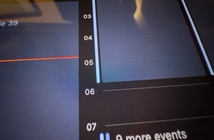


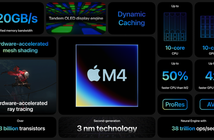
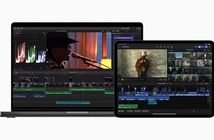
Tham gia bình luận